今天,小编给大家分享win7系统中给7zip压缩文件进行加密方法,希望对大家有所帮助。
具体如下:
-
1. 首先,请大家打开点,然后找到其中的“7-zip”图标,点击进入主界面,然后选择依次选择“我的电脑”、“C盘”,即为大家想进行压缩的文件所在目录。
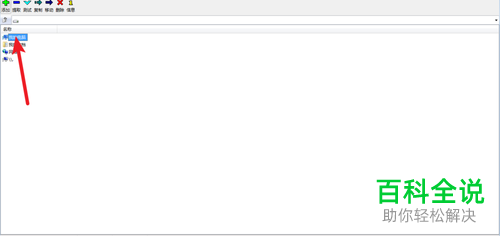
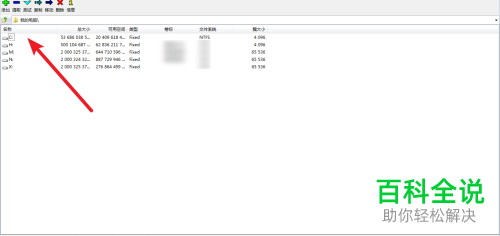
-
2.第二步,接下来,请大家选择自己想压缩的目录或文件,然后右击并选择其中的“添加到压缩包”这一项。


-
3.第三步,屏幕中出现了如图所示的新界面,请大家在右边输入自己设置的压缩密码即可,然后选择“确定”按钮。
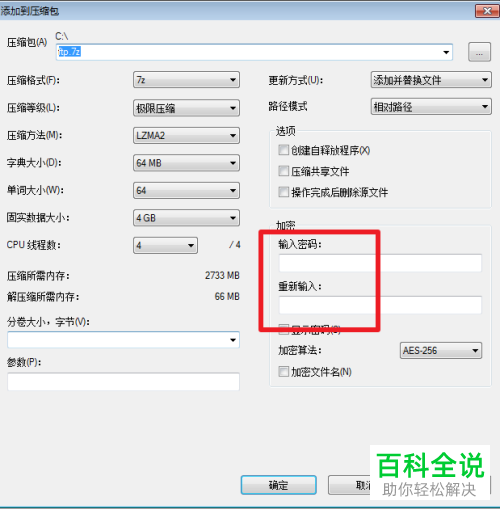

-
4. 第四步,如图所示,我们已经开始了文件的加密压缩,有的文件比较大,那么请选择“后台运行”即可。
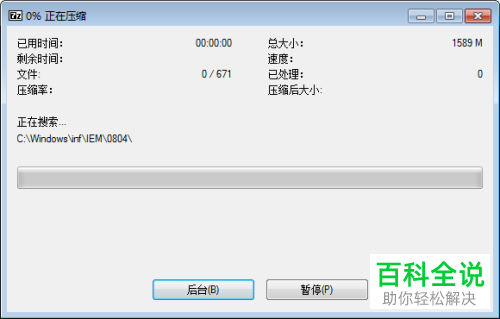

-
以上就是win7系统中给7-zip压缩文件进行加密的方法。
